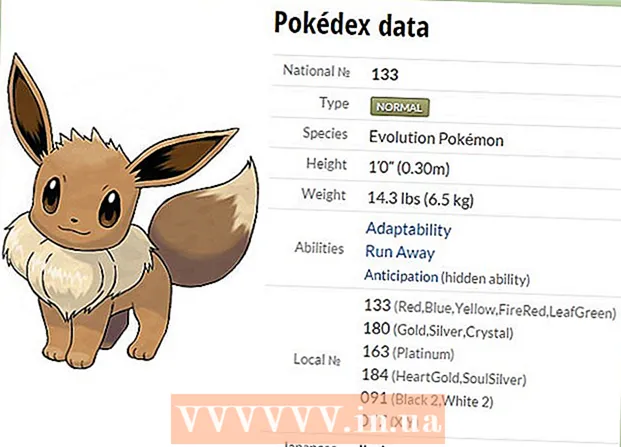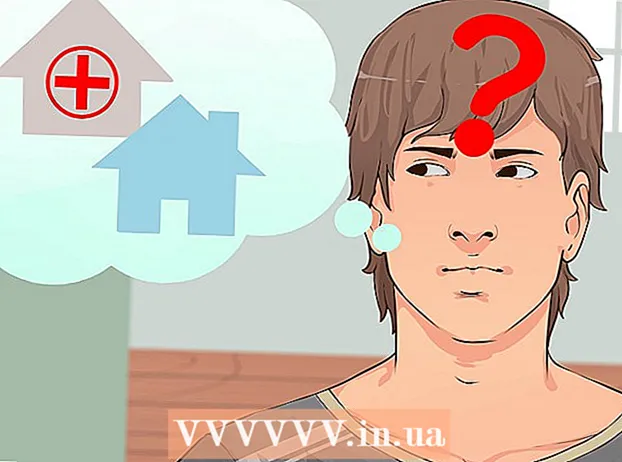作者:
Marcus Baldwin
创建日期:
20 六月 2021
更新日期:
1 七月 2024
![How to edit PDF on iPad/iPhone directly - 如何直接编辑PDF格式文件 [ iPad Version / Chinese ]](https://i.ytimg.com/vi/pvBd7vP1rQ4/hqdefault.jpg)
内容
有多种方法可以在 iPad 上查看 PDF,通过 Safari 浏览器中的内置快速查看功能,或使用 Ibooks 等应用程序。
脚步
方法 1(共 2 个):在 Safari 中查看 PDF
 1 单击 PDF 链接以在 Safari 中下载它。 加载文件后,单击它以显示文档右上角的两个按钮。
1 单击 PDF 链接以在 Safari 中下载它。 加载文件后,单击它以显示文档右上角的两个按钮。  2 单击在“iBooks”中打开以在 iBooks 中打开 PDF。
2 单击在“iBooks”中打开以在 iBooks 中打开 PDF。 3 单击打开方式。.. 从 iPad 上的可用应用程序列表中选择所需的应用程序以打开其中的文档。
3 单击打开方式。.. 从 iPad 上的可用应用程序列表中选择所需的应用程序以打开其中的文档。
方法 2(共 2 个):查看作为电子邮件附件发送的 PDF
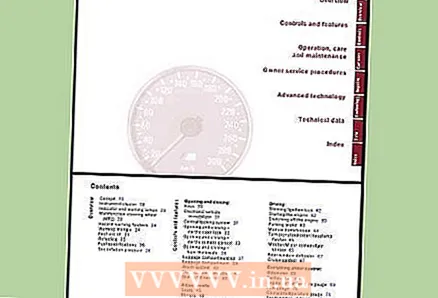 1 打开包含 PDF 的电子邮件。 如果附件显示向下箭头,请单击附件进行下载。
1 打开包含 PDF 的电子邮件。 如果附件显示向下箭头,请单击附件进行下载。  2 加载文件后,PDF 字母将出现在其图标上。 单击该图标一次以在 iPad 中使用 Quick Look 查看 PDF。
2 加载文件后,PDF 字母将出现在其图标上。 单击该图标一次以在 iPad 中使用 Quick Look 查看 PDF。  3 单击页面预览图标可跳转到特定部分,或在“快速查看”中打开文档时上下滑动以在每个页面之间移动。 单击完成按钮返回到您的电子邮件。
3 单击页面预览图标可跳转到特定部分,或在“快速查看”中打开文档时上下滑动以在每个页面之间移动。 单击完成按钮返回到您的电子邮件。  4 按住 PDF 图标直到出现菜单。 如果您想在 Ibooks 中打开 PDF,请单击在“iBooks”中打开。单击打开方式 ... 以在 iPad 上的另一个应用程序中打开 PDF。
4 按住 PDF 图标直到出现菜单。 如果您想在 Ibooks 中打开 PDF,请单击在“iBooks”中打开。单击打开方式 ... 以在 iPad 上的另一个应用程序中打开 PDF。  5 从出现的列表中单击要在其中打开 PDF 的应用程序。
5 从出现的列表中单击要在其中打开 PDF 的应用程序。
提示
- 您还可以通过提供文件存储或消息附件功能的应用程序(例如 Dropbox 或消息)使用“快速查看”打开 PDF。
- 如需更多选项,当您单击打开方式...按钮时,请从 App Store 下载具有 PDF 查看功能的其他应用程序。
警告
- 如果您的 iPad 上未安装 Ibooks 应用程序,您将不会在“iBooks”中看到“打开”选项。